Как да се преведат схема кука в електронен вид с помощта на програмата MyCrochet
MyCrochetrus - kitayskakya programmesa (Russified), и в момента е почти единственият наличен програмата. За да се разбере това отне много време да се разбере, освен това, че не е без недостатъци:
- подобни методи, за да запишете файла - чрез опцията в менюто и кликват панелите работят много по различен начин;
- програма се срива, когато се опитате да отворите предварително записан файл, така че е необходимо да се направи цялата схема на "един удар";
- печат функция верига отсъства.
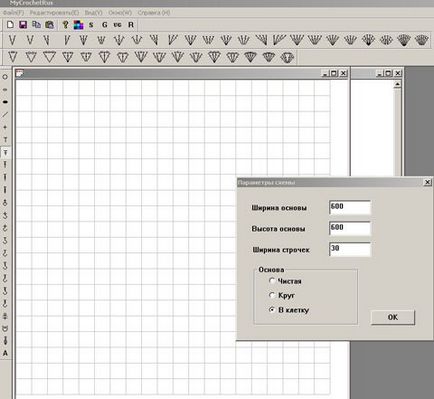
Но програмата има прекрасна функция: редове могат да бъдат направени цветни. Това е много полезно, когато четете схеми по време аз плета.
Към днешна дата, за съжаление перфектен или затваряне на програма за съставяне на схеми за плетене на една кука там. На "Osinki" Четох, че някой се опитва да напише "прог" би по-скоро.
Това е един от вариантите на схемата, съставени от MyCrochet

Как се работи с програмата Mycrochet да се направи схема?
За да започнете, изтеглете MyCrochet програма
Разопаковайте архива. Инсталационната програма не изисква всеки път, когато се кандидатира Търсейки-файл.
Инсталиран! Сега стартирате програмата и да започне работа:
След като се започне prograamy:
За да създадете нова схема, изберете файла / нова и въведете настройките за новата схема. Максималната областта на рисунката може да бъде 600, ако "широчината на шева" 30 те оставя, те ще бъдат удобни големи клетки, но само 20 реда.
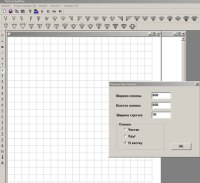
"База" - питам чист лист за кръг от веригата или клетка. Параметрите могат да бъдат променяни по всяко време, като щракнете някъде в полето, кликнете с десния бутон и изберете "Дизайн параметри".
След създаване на нов лист отидете в менюто Изглед и сложи отметки в липсващите гнезда - за да видите всички възможни елементи на чертежа. Започваме рисуване.
За средните преки картините аз предпочитам да се направи от долната част на листа. Кликнете върху желаната опция (например vozd.petlya), се кликне на точното място в листа и задръжте натиснат бутона на мишката, за да плъзнете желания размер, освободете бутона - получите кръга. Аз предпочитам да се възползват от клетката: това е по-лесно да изберете размер - колона с SC - от височината на клетката, без SC бар и въздушен контур - на polkletki.
След като получи елементите, тя се осветява със зелени квадрати - т.е. е текущия обект на програмата. Сега е възможно да се направи с него? Ако щракнете с десния бутон (може да е навсякъде, но когато е избран обекта), ще видите контекстно меню (виж фигурата), където можете да посочите настройките или да извършва действия на обекта. Тя също така посочи, и цвят.
Цвят на елемент. Ако промените цвета на контекстното меню, това ще се промени веднага за текущия обект. Ако промените цвета чрез бутона в горната част на лентата с инструменти (виж фигурата), новият цвят ще работи само за тези нови обекти от всякакъв тип.
размер елемент. Се определя от разтягане на мишката по време на сътворението. За да промените размера - кликнете с десния бутон отидете в контекстното меню и изберете размера. Има един, но може да се променя от 0,5 до 2 - ако изберете 0.5 - текущия елемент ще бъде намалена наполовина, а ако 2 - двойно. Можете ли да стъпка по стъпка, за да посочите различни ценности - 0.7 или 1.2, и т.н., чрез промяна на размера, дори за неопределено време.
Ако вече сте направили нещо нередно, кликнете върху менюто Edit / Undo (или Redo), а действието ще се обърнат.
Преместване на избрания елемент. Това е много проста - стрелките на клавиатурата. Ако CTRL + клавиш със стрелка, смяна на терена още по-малко, което позволява да се направи "бижута" рисунки. В контекстното меню "Rotate Right" и "Намаляване" - се оказва елемент около оста си. И тук възниква въпросът -
как да се разпределят вече изготвяне обекта?
Погледнете в лентата с инструменти има бутон S - кликнете върху него и след това върху желания обект на схемата. S, докато е натиснат бутона, можете да изберете всички обекти за извършване на действия по тях (например промяна на цвета) и се пристъпи към освобождаването на следните обекти.
Накланяне / Въртяща елемент - се дава или когато даден обект е създаден, когато мишката не се простират резолюция хоризонтално, вертикално и диагонално. Или в лентата с инструменти бутон R - бутон на мишката и задръжте натиснат бутона на мишката, начертайте обратен завой - и фигура се върти.
Почти измисли как да се работи с MyCrochet програма. Остава само да разберете как да направи процеса на изготвяне на схемата по-просто и по-бързо и да не влязат в файл и отпечатване на крайния схемата.
Как да изберете обект на схемата. ние вече знаем - S бутон в лентата с инструменти.
За да изберете няколко обекта наведнъж - задръжте натиснат клавиша CTRL от клавиатурата надолу и разпределянето на необходимите обекти. Или маркирайте "улавяне на мишката" - кликнете върху полето до и задържите левия бутон на мишката надолу, изпънете залавянето на правоъгълник, отпуснете бутона на мишката - всички обекти, които попадат в "улавяне" са подчертани (виж снимката)..
Работа с група от обекти, значително ускорява процеса на изготвяне на схемата може да се копира цели редове или се повтаря.
Избраните обекти, можете да вмъкнете / копие, и да извършват други действия (но не и на действието на контекстното меню с десен клик). Направи по-лесно да се работи с група от обекти, по-добре е да ги групирате - в лентата с инструменти бутон, преди да натиснете G., което е необходимо, за да изберете необходимите знаци. Резултатът е един обект (за което вече работи контекстно меню, например, можете да промените цвета).
По всяко време, тя може да бъде разгрупирани (например, редактирате разбирателство) - бутон UG.
И има един бутон в лентата с инструменти "Прости символи" (на същото място, където баровете, въздушен контур, и така нататък.). Изглежда, че е удобно - можете веднага да подпише множество завои в повторение модел, номер на ред, и така нататък, но тя работи, този бутон е непредсказуем - можете да получите само текстово поле (щракнете с десния бутон, за да въведете текст), както и да добавите един ред или правоъгълник, и текстът може да това е като правоъгълник, а вътре в нея. Така че използването на функцията добавяне на текст по ваш вкус.
Един от идентифицираните грешки на програмата - за да запишете файла, можете просто да кликнете чрез розово "дискета" в лентата с инструменти (в .bmp формат). За да направи същото през елемент от менюто Файл / Запиши няма да работи - и ще получите празен файл. Програмата също така не отваря файловете, но по някаква причина, такава функция в менюто там. Така схема боя има по едно време.
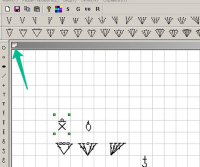
За редактиране на записани схема?
В тази програма, по никакъв начин, но в крайни случаи, (където ние не изчезне). може би по някакъв друг графичен програма, например, Paint, като че ли са редактиране на снимка / рисунка -stirat гумичка акцент / копие на картината, и така нататък.
Както се казва, по-добре да се види веднъж, отколкото да се чете:
Сподели този линк:
- Cap за момичета. схема

Ажурна капачка за момичета. Движеща сила на една кука Share (.) Кликнете, за да споделите.

Облечи за момичета плетене на една кука. Схема Сподели този (.): Кликнете, за да споделят записи.

Плетени панталони за момичета модел "Ананас". Схема Сподели този (.): Кликнете, за да споделите.

Бебе на една кука шапка "Ягода". Схема Сподели този (.): Кликнете, за да споделят записи.

Елегантни рокли за момичета на една кука. Платка подходяща за абитуриентски бал причастие.
WP шаблони за бродерия и готварски блогове
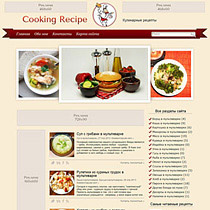
- Мат-слон. Майсторски клас

Плетене на една кука мат-слон. Майсторски клас Share (.) Кликнете, за да споделят записи.

Овалния мат квадратни флорални мотиви. Схема Сподели този (.): Кликнете, за да споделите.

Започнах да плета лайка върху подложка майсторски клас Евгени Tychenko. Плета с помощта на инструкциите в дневника.

Стилна сива плетена на една кука килим. Схема Сподели този (.): Кликнете, за да споделят записи.

Плетене на една кука черга "Mac". Схема Сподели този (.): Кликнете, за да споделите публикацията в Pinterest.
Свързани статии
